Generare un report di traccia dei dati (anteprima)
Importante
Alcune o tutte queste funzionalità sono disponibili come parte di una versione di anteprima. Il contenuto e la funzionalità sono soggetti a modifiche.
Microsoft Sustainability Manager fornisce una traccia di dati per tutti i record delle emissioni in modo di agevolare un processo decisionale efficace e garantire la conformità con gli obiettivi di sostenibilità. Puoi ottenere informazioni dettagliate sull'andamento dei tuoi dati ed esportarle in un report dettagliato, semplificando il monitoraggio della cronologia dei tuoi dati. Puoi anche tenere traccia delle modifiche apportate dall'utente per garantire la conformità e agevolare la presa di decisioni intelligenti.
Questo Video ti mostra come ottenere informazioni dettagliate sullo sviluppo dei tuoi dati ed esportare report dettagliati, semplificando il monitoraggio della cronologia dei tuoi dati.
Il report della traccia di dati fornisce la tracciabilità completa dei dati sulle attività e la possibilità di selezionare ambiti, intervalli di date e gerarchie organizzative specifici. Il report di preparazione della traccia di dati fornisce l'intera traccia di dati in Microsoft Sustainability Manager che include:
- Tutte le origini di input
- Modelli e profili di calcolo
- Log attività
- Output delle emissioni
- Connessioni dati
- Cronologia e controllo delle versioni
Puoi anche ricavare dati originali da risultati aggregati.
Per generare un report della traccia di dati:
Seleziona Report nel riquadro di spostamento di sinistra.
Nel menu in alto, seleziona Nuovo.
Nel menu a discesa Tipo di report, seleziona Traccia di dati, quindi seleziona la lingua per il report.
Imposta i seguenti campi Dettagli report:
Campo Descrzione Nome del rapporto Immetti il nome del report. Data di inizio Specifica la data di inizio per i dati nel report. Data di fine Specifica la data di fine per i dati nel report. Per generare il report per gerarchie specifiche, seleziona il filtro per Strutture o Unità organizzative. Per generare il report per l'intera organizzazione, lascia vuoti questi campi.
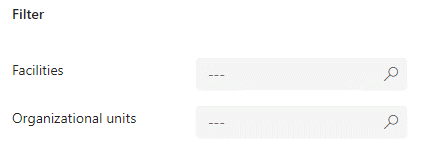
Seleziona le fonti di emissione da utilizzare nel report della traccia di dati. Puoi selezionare tutto oppure un ambito e una categoria di emissione specifici.
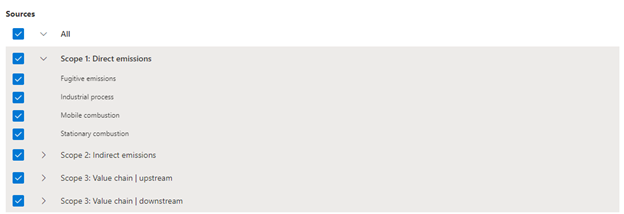
Seleziona gli attributi dei dati in dati delle attività, dati sulle emissioni e dati condivisi. Puoi selezionare tutti gli attributi o attributi specifici necessari per il report della traccia di dati.
Nota
Solo gli attributi applicabili alle fonti di emissione selezionate sono abilitati. Se non selezioni alcuna fonte di emissione, gli attributi vengono disabilitati.
Dopo aver selezionato le fonti e gli attributi dei dati, seleziona Genera report nel menu in alto. A seconda delle fonti e degli attributi di dati selezionati, la generazione del report può richiedere alcuni minuti.
Per includere la quantità di dati sull'attività per ogni record di emissione, assicurarsi che tutti gli attributi relativi alla quantità siano selezionati prima di generare il report del percorso dei dati.
I dati condivisi includono attributi di dati comuni nelle emissioni e nelle attività. Molto probabilmente, i dati condivisi hanno lo stesso valore in entrambi i set di dati, quindi non vengono visualizzati come campi separati nei set di dati relativi ad attività ed emissioni. Il report della traccia di dati acquisisce gli attributi delle emissioni se non sono vuoti, altrimenti acquisisce gli attributi dei dati sulle attività.
Quando il report è pronto per il download, la pagina Report attivi ne visualizza lo stato.
Per scaricare il report, selezionalo e quindi seleziona Scarica report. Questa azione genera un file CSV che contiene tutti gli attributi definiti nel report della traccia di dati.
Informazioni importanti
Il report della traccia di dati viene generato per ogni singolo record di dati per l'ambito e l'intervallo di tempo selezionati. Maggiore è il numero di record di dati, più tempo potrebbe essere necessario per generare il report della traccia di dati.
Ti consigliamo di eseguire il report della traccia di dati se i dati sottostanti cambiano o se vi sono modifiche nell'output in base alle nuove esecuzioni dei processi di calcolo.
Ogni volta che rigeneri un report della traccia di dati esistente, Sustainability Manager crea una versione del report. Puoi visualizzare le versioni del report nella scheda Versione report, ma non puoi modificarne il contenuto.
Puoi modificare gli attributi del report della traccia di dati solo nella scheda Impostazioni report.
Quando generi un report esistente, puoi specificare il motivo e qualsiasi impatto acquisito nella versione del report.






